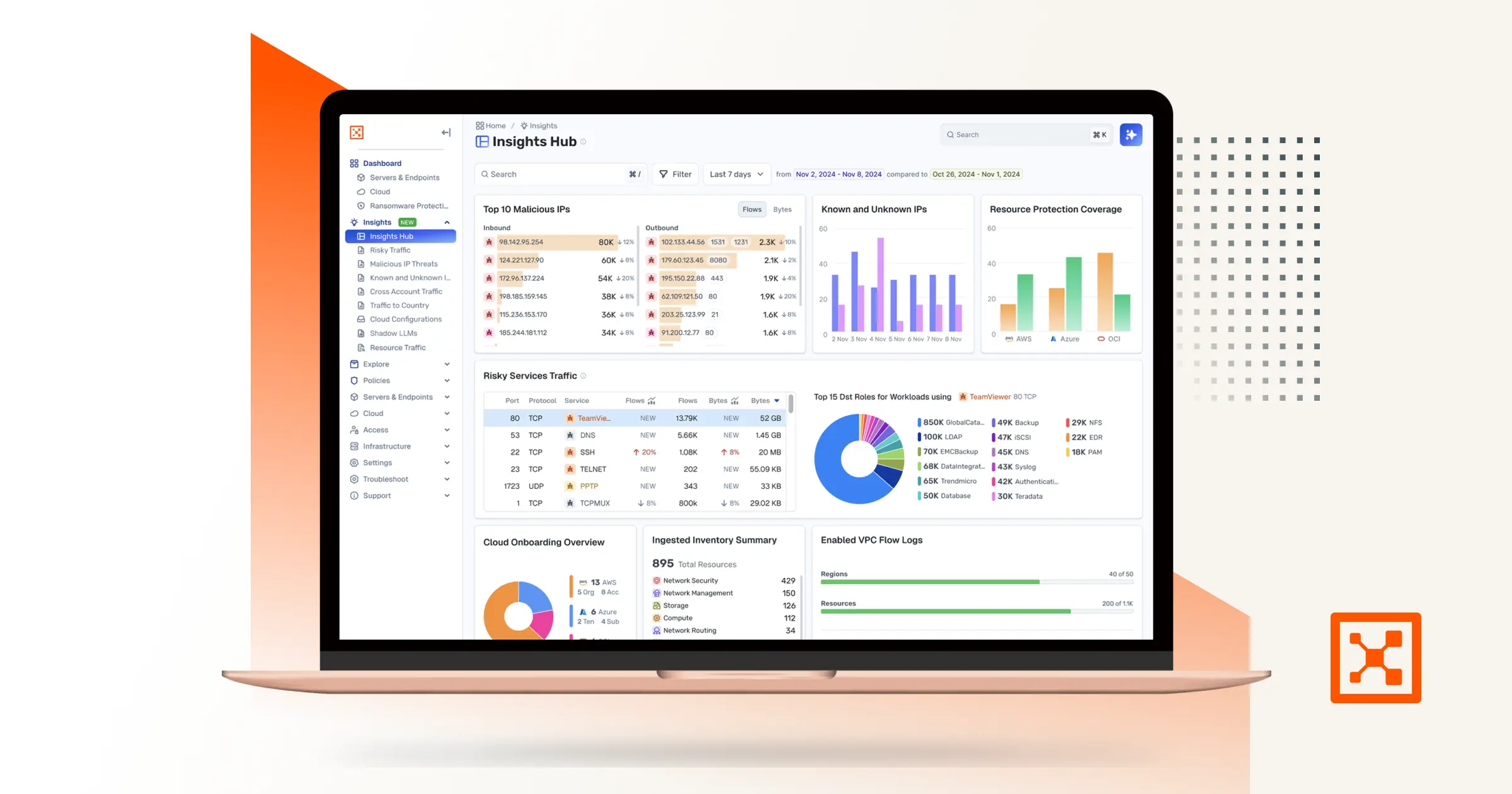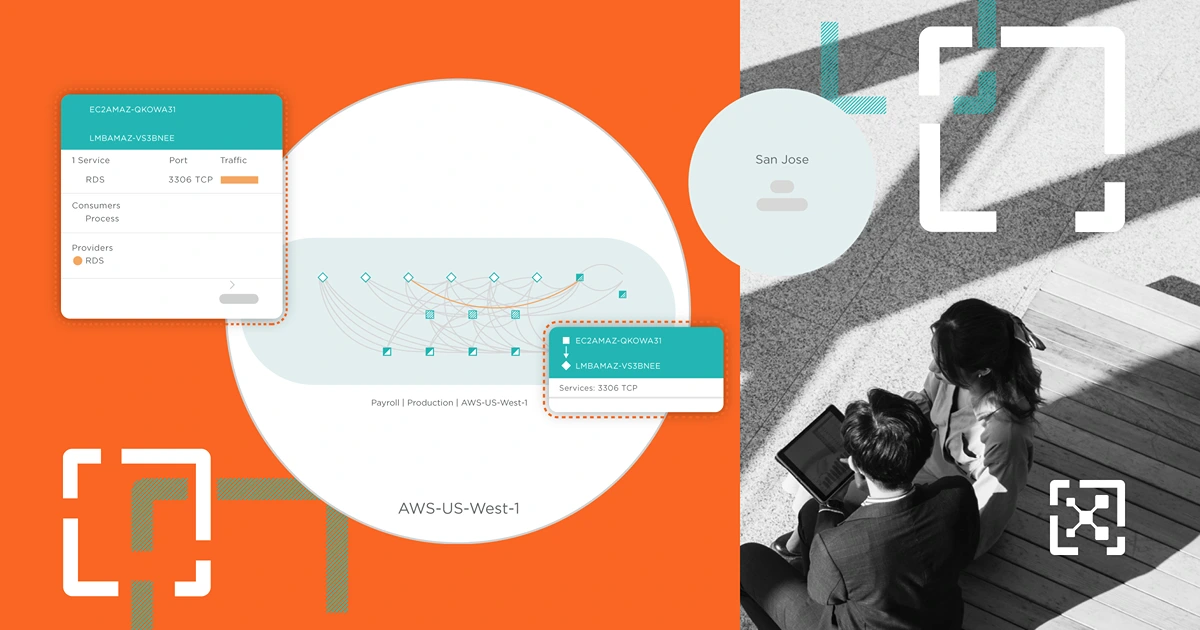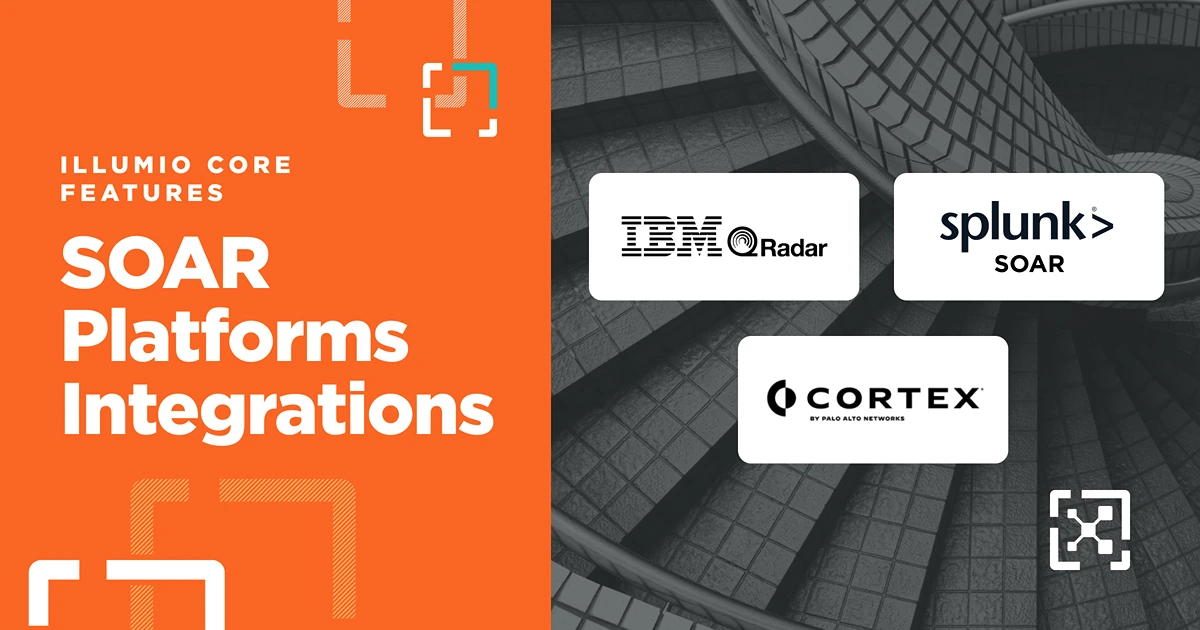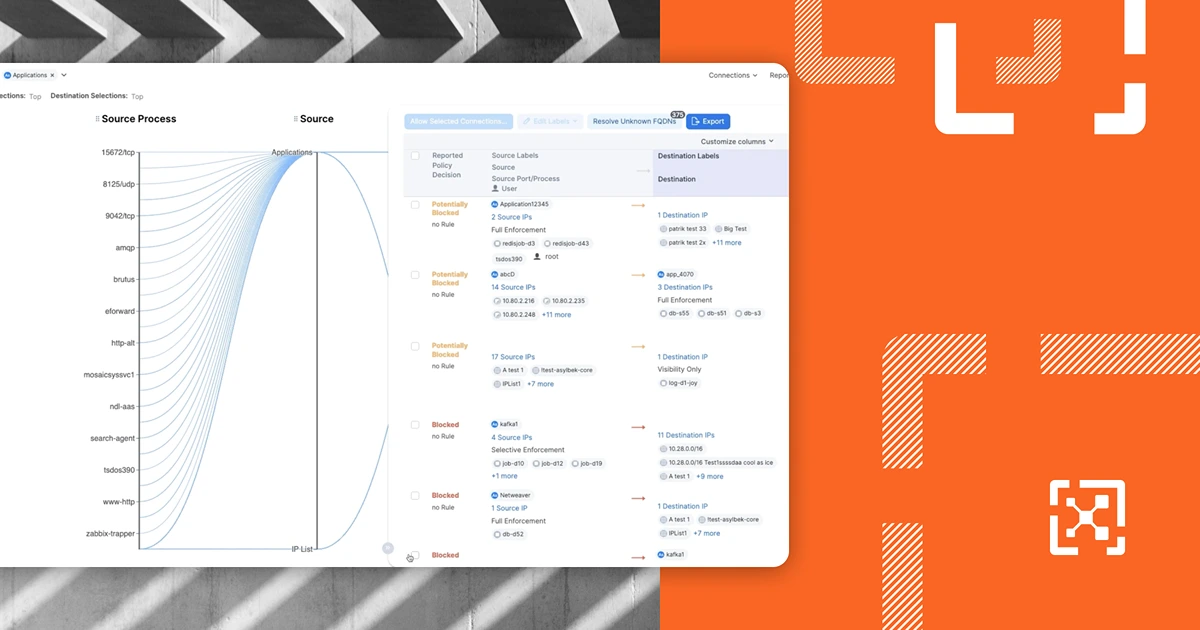Wenig bekannte Funktionen von Illumio Core: Die Illumio-Karte
Sie können nicht schützen, was Sie nicht sehen können. Angesichts der Komplexität der heutigen Netzwerksicherheit unterstreicht dieses Prinzip die unabdingbare Notwendigkeit eines umfassenden Verständnisses der Feinheiten von Netzwerkarchitekturen und Datenflüssen und geht damit auf eine Herausforderung ein, die sowohl Netzwerkadministratoren als auch Sicherheitsexperten immer wieder beunruhigt hat.
Bei Illumio dreht sich alles darum, neuartige und innovative Lösungen zu finden, um zu verstehen, wie die Netzwerkkommunikation abläuft. Wir erforschen ständig neue Methoden, um die Schichten der Netzwerkkommunikation abzuschälen, mit dem Ziel, die feineren Details von Verbindungen, Mustern und Beziehungen aufzudecken, die oft verborgen bleiben.
Das ist der Gedanke hinter der Entwicklung der Illumio Map-Visualisierung, die Hand in Hand mit unserer Mesh-Visualisierung geht. In diesem Artikel werfen wir einen genaueren Blick darauf, was die Illumio Map-Visualisierung bietet und wie sie Ihrem Team helfen kann, Ihr Netzwerk besser zu sehen, zu segmentieren und zu sichern.
Die wichtigsten Vorteile der Illumio Map
Die Visualisierung von Illumio Map bietet einen transformativen Ansatz zum Verständnis von Netzwerkarchitekturen und -abläufen und bietet eine Reihe von Vorteilen, die die Klarheit und Tiefe der Netzwerksicherheitsanalyse verbessern.
Hier sind einige der wichtigsten Vorteile, die die Illumio Map bietet:
- Ganzheitlicher Netzwerküberblick: Die Karte bietet einen umfassenden Überblick über die gesamte Netzwerkarchitektur und kombiniert sowohl makroskopische Erkenntnisse als auch mikroskopische Details. Diese ganzheitliche Perspektive ermöglicht es Ihnen, zu sehen, wie verschiedene Teile des Netzwerks interagieren und voneinander abhängen, was ein tieferes Verständnis der Struktur und der Abläufe des Netzwerks ermöglicht.
- Intuitives hierarchisches Layout: Durch die Nutzung eines einzigartigen kreisförmigen Treemap-Layouts vereinfacht die Karte die Darstellung hierarchischer Beziehungen innerhalb des Netzwerks, die durch Beschriftungen gebildet werden, die Workloads zugewiesen sind. Sie können einen Drilldown von allgemeinen Bezeichnungsgruppierungen (z. B. nach Umgebung oder Anwendung) zu bestimmten IP-Adressen durchführen. Diese intuitive Struktur erleichtert es Teams, die Pfade des Datenflusses zu identifizieren und zu analysieren und kritische Knoten im Netzwerk zu lokalisieren.
- Dynamische Interaktion und Erkundung: Mit der Karte können Sie dynamisch mit der Visualisierung interagieren, indem Sie einen Drilldown in bestimmte Bereiche durchführen, um einen genaueren Blick zu erhalten, oder für eine breitere Perspektive herauszoomen. Darüber hinaus erhalten Sie mit zeitspezifischer Datenfilterung und alternativen Kartenansichten eine bereichernde und anpassungsfähige Visualisierung der Verkehrsströme. In Anbetracht der Tatsache, dass unterschiedliche Aufgaben unterschiedliche Ansichten und Filter erfordern, enthält das Tool fortschrittliche interaktive Funktionen, die es den Benutzern ermöglichen, ihre Analysen an spezifische Bedürfnisse anzupassen.
- Detailreichtum auf einen Blick: Die Stärke der Karte liegt in der Fähigkeit, umfangreiche Netzwerkinformationen kompakt darzustellen. Farbcodierte Links zeigen Traffic-Typen (zugelassen oder blockiert) an, und Label-basierte Gruppenstatus (vollständig, selektive Durchsetzung oder nur Sichtbarkeit) werden deutlich angezeigt. Auf diese Weise können Sie den Gesamtzustand des Netzwerks schnell erfassen und mit nur einem Blick fundierte Entscheidungen über Richtlinieneinstellungen treffen.
- Effizienz der Politikgestaltung: Verbessern Sie das Richtlinienmanagement mit der Möglichkeit, Netzwerkrichtlinien direkt in der Visualisierungsoberfläche zu entwerfen und anzupassen, um den Übergang von der Analyse zur Umsetzung zu optimieren.
- Selektive Hervorhebung und Erkundung von Datenverkehr: Wenn eine bezeichnungsbasierte Gruppe oder Arbeitsauslastung ausgewählt wird, betont die Karte die eingehenden und ausgehenden Verbindungen, indem sie sie und verbundene Elemente hervorhebt, während der Rest subtil ausgeblendet wird. Dies ermöglicht eine gezielte Analyse, und durch Öffnen des Seitenbereichs können Sie in eine Zusammenfassung eintauchen und jede Verbindung im Detail untersuchen, um ein gründliches Verständnis der Netzwerkinteraktionen zu gewährleisten, damit geeignete Eindämmungsmaßnahmen ergriffen werden können.
4 Illumio Map-Funktionen, mit denen Sie tief in Ihre Netzwerkkommunikation eintauchen können
1. Gruppen und Knoten: Erhalten Sie maßgeschneiderte Einblicke für ein effektives Netzwerkmanagement
Labels-gesteuerte Kommunikationseinblicke: Wählen Sie ein oder mehrere Labels, um die Verbindungen basierend auf diesen Gruppierungen deutlich zu sehen und maßgeschneiderte Netzwerkeinblicke zu erhalten.
- Einheitliche Ansicht der flexiblen Etikettenhierarchie und -verbindungen: Zeigt sowohl die hierarchische Struktur von Beschriftungen als auch ihre Verbindungen in einer einzigen, zusammenhängenden Visualisierung an, wodurch das Gesamtverständnis und die einfache Analyse Ihres Netzwerks verbessert werden.
- Beschriftungsschema in Aktion: Erfahren Sie, wie Ihre Etiketten Ordnung in das Netzwerk bringen. Mit dieser Ansicht können Sie Ihre Etikettierungsstrategie ganz einfach verfeinern, um noch mehr Klarheit zu schaffen.
- Verbesserte Netzwerkanpassung: Ermöglicht eine flexible Analyse, indem die Auswahl bestimmter Beschriftungskombinationen ermöglicht wird, um die Netzwerkansicht an Ihre Bedürfnisse anzupassen.
- Aufschlussreiche Verbindungszuordnung: Deckt komplizierte Kommunikationsmuster zwischen ausgewählten Labels auf und liefert ein klares Bild der Netzwerkinteraktionen und Abhängigkeiten
Adaptive labelbasierte Gruppenskalierung nach Workload-Volumen: Knotengrößen werden erweitert oder verkleinert, um die Anzahl der Workloads innerhalb einer Label-Gruppe widerzuspiegeln, was eine visuelle Abkürzung für Netzwerkkapazität und -bedeutung bietet.
- Priorisierung der Netzwerkexploration: Größere Knoten weisen auf höhere Workload-Konzentrationen hin, sodass Sie sich zuerst auf die größte labelbasierte Workload-Gruppierung konzentrieren sollten.
- Mühelose Identifizierung kritischer Gruppen: Identifiziert Netzwerk-Hubs oder kritische Knoten basierend auf der Workload-Verteilung und unterstützt so gezielte Netzwerkverwaltungsstrategien.
Zuordnung des Erzwingungsstatus: Verwenden Sie Ringdiagramme und Ringe, um die Erzwingungszustände von bezeichnungsbasierten Gruppen und einzelnen Workloads darzustellen, und verwenden Sie ein Graustufen-Farbschema für eine klare Unterscheidung.
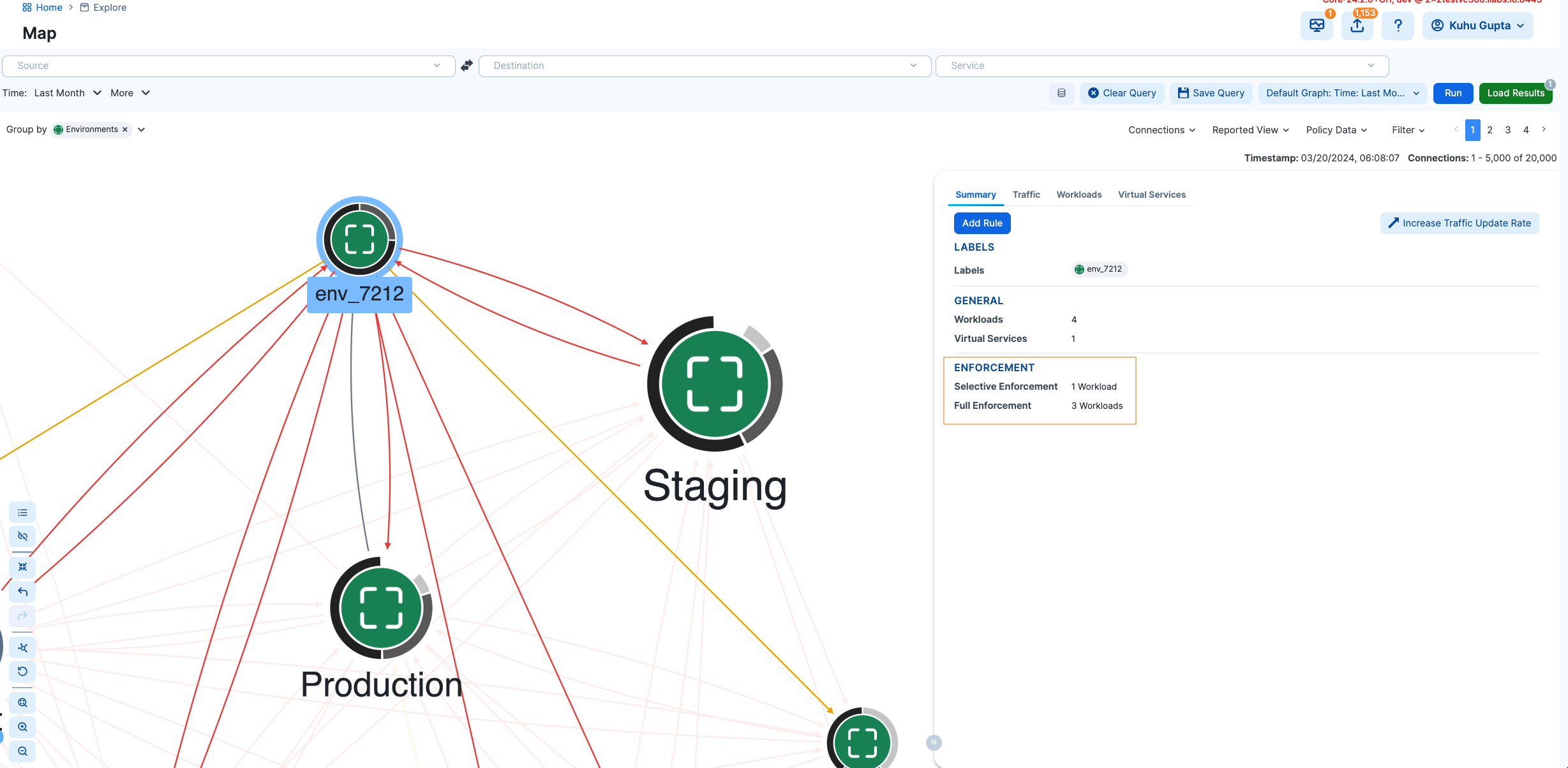
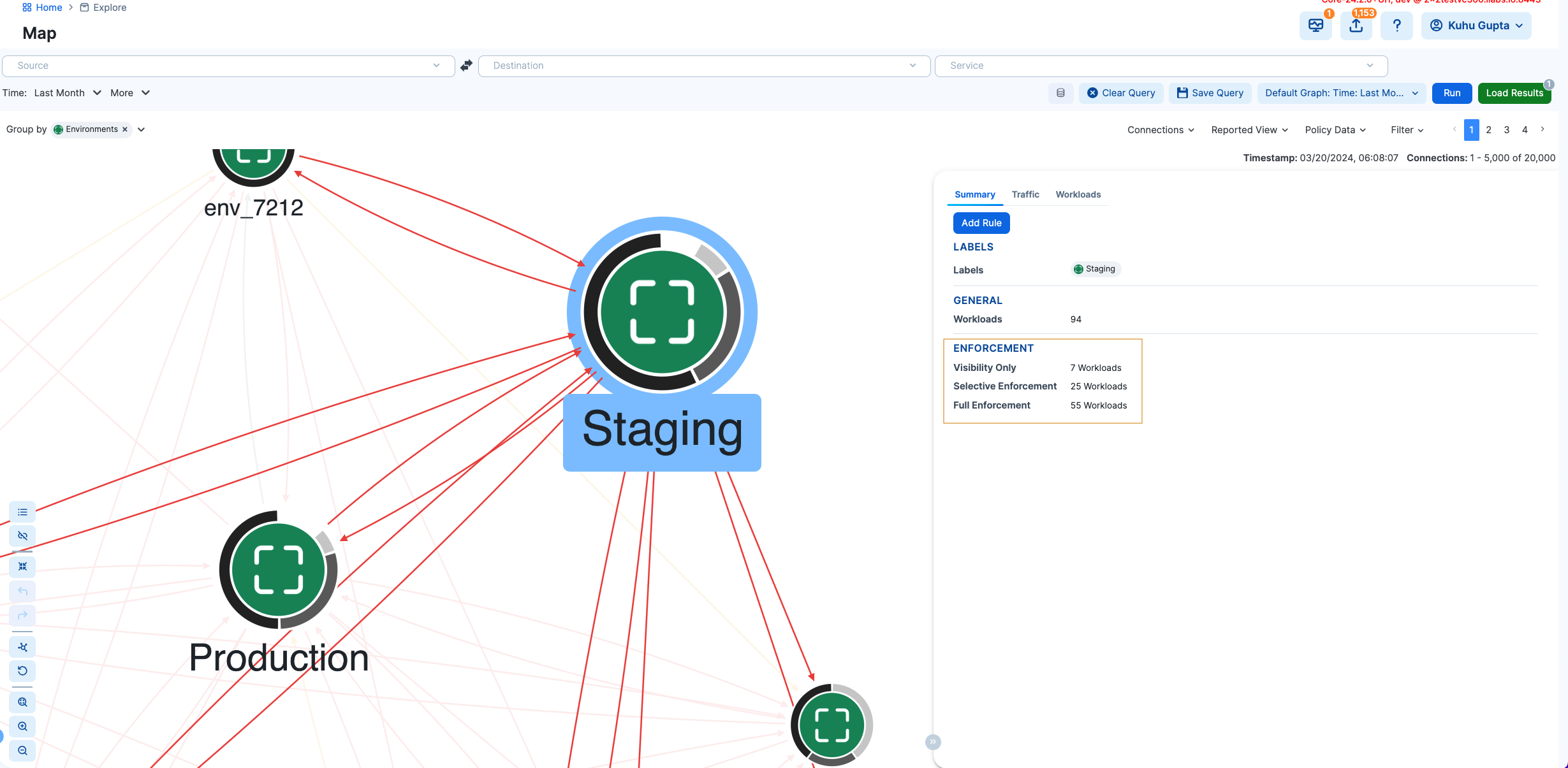
- Sofortige Zustandserkennung: Identifiziert schnell den Sicherheitsstatus von Bezeichnungsgruppen und Workloads, vom Leerlauf bis zur vollständigen Durchsetzung, und verbessert so das Situationsbewusstsein.
- Überblick über die visuelle Sicherheit: Bietet eine umfassende visuelle Zusammenfassung der Sicherheitsmaßnahmen des Netzwerks und symbolisiert eine Schutzhülle, die den Schutzgrad der Assets für eine intuitive Risikobewertung anzeigt.
Schwachstellenbewertung und Exposure-Mapping: In diesem Modus ändern die Ringe um die Bezeichnungsgruppen oder Workloads ihre Farben, um die Kategorien der Sicherheitsrisikobewertung von kritisch bis gar nicht darzustellen, wobei ein eindeutiges farbcodiertes System verwendet wird.
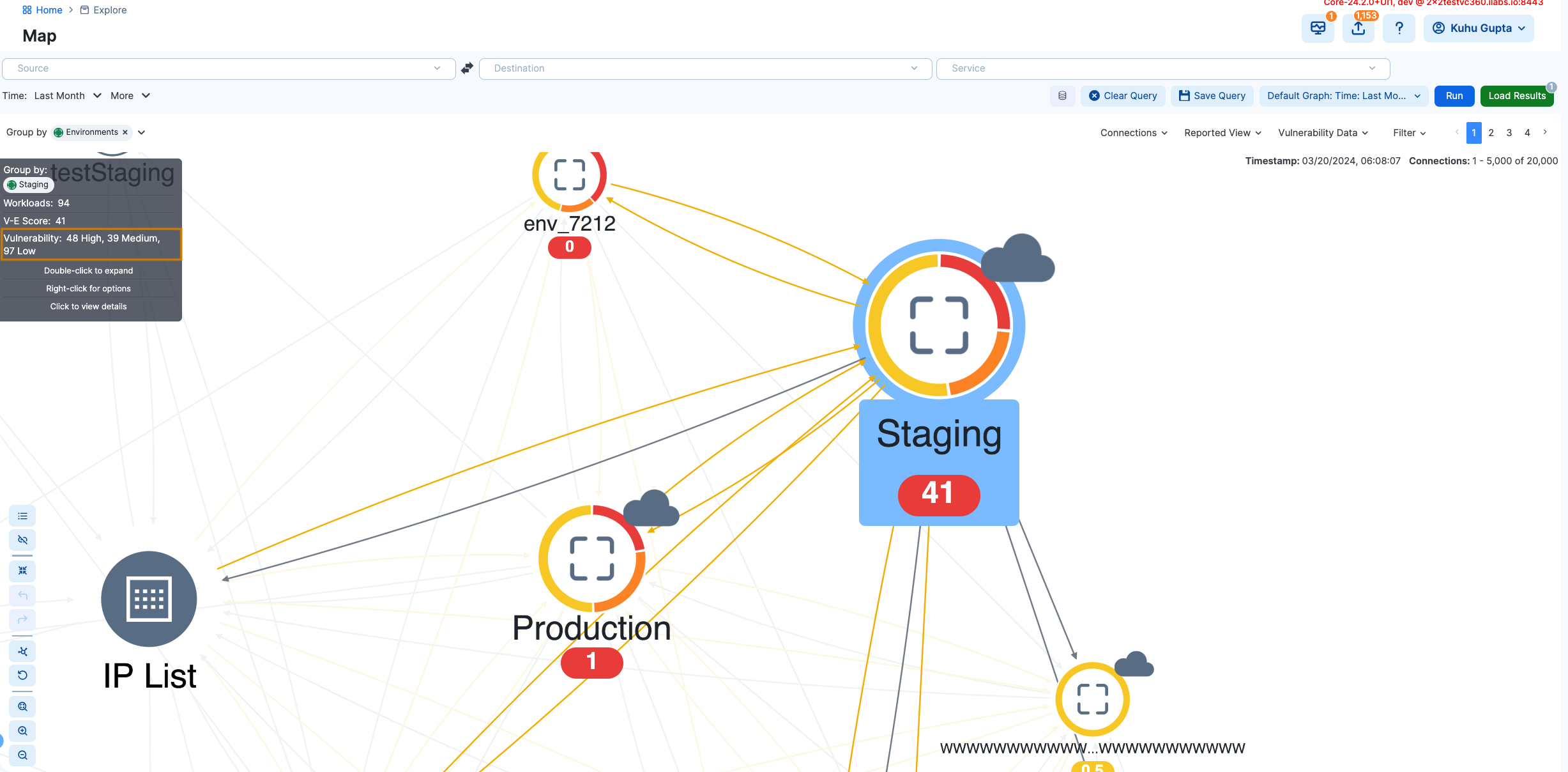
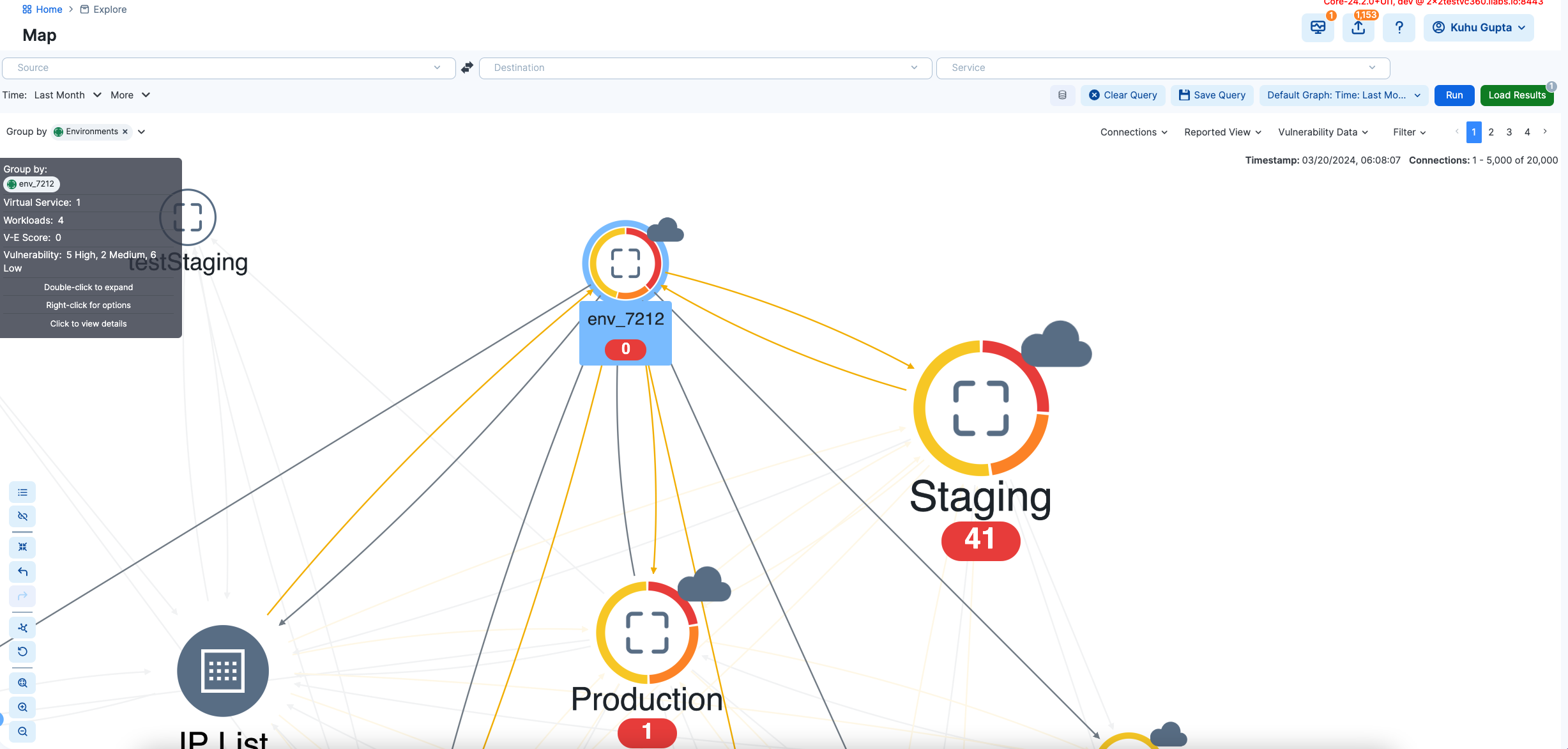
- Bewertung des Risikoniveaus: Ermitteln Sie schnell das Sicherheitsrisiko jedes Knotens mit farbcodierten Ringen, die den Schweregrad von Schwachstellen anzeigen, um priorisierte Reaktionen zu ermöglichen.
- Verbesserte visuelle Priorisierung: Erleichtert die Zuweisung von Ressourcen durch visuelle Unterscheidung zwischen Knoten, wobei die Aufmerksamkeit auf diejenigen mit kritischen Schwachstellen gelenkt wird, damit sofort gehandelt werden kann.
2. Interaktives Engagement mit labelbasierten Gruppen und Workloads
Erhalten Sie schnellen Zugriff auf detaillierte Knoteninformationen und Steuerungsoptionen mit intuitiven Klick- und Hover-Aktionen.
- Bewegen Sie den Mauszeiger für Tooltips: Bewegen Sie den Mauszeiger einfach über eine Beschriftungsgruppe oder einen Workload, um einen Tooltip mit Informationen auf einen Blick zu erhalten und so den Informationsabruf ohne Klicks zu optimieren.
- Klicken Sie für Fokus und Klarheit: Wenn Sie auf eine Beschriftungsgruppe oder einen Workload klicken, erhalten Sie eine fokussierte Ansicht dieses Points of Interest, indem nicht verwandte Elemente abgeblendet und der ein- und ausgehende Datenverkehr zur und von der ausgewählten Etikettengruppe oder Workload hervorgehoben wird, um eine fokussierte Ansicht der relevanten Verbindungen zu erhalten.
- Doppelklick für Tiefe: Ein Doppelklick auf eine beliebige Beschriftungsgruppe erweitert sie, um die hierarchische Struktur oder die darin verschachtelten Details anzuzeigen und Einblicke in die Organisation und Zusammensetzung der Netzwerkelemente zu erhalten.
- Details nach der Auswahl: Nachdem Sie eine Beschriftungsgruppe oder Workload ausgewählt haben, klicken Sie auf , um einen Seitenbereich zu öffnen, um ausführliche Details zum Point of Interest und eine schnelle Erstellung von Richtlinien für die Datenverkehrssteuerung direkt aus dem Bereich zu erhalten.
- Klicken Sie mit der rechten Maustaste, um die Abfrage und Richtlinienerstellung zu optimieren: Wenn Sie mit der rechten Maustaste auf eine Beschriftungsgruppe oder einen Workload klicken, wird ein Menü angezeigt, in dem Sie sofort bestimmte Regeln anwenden oder die Bezeichnung zu Quell- oder Zielfiltern hinzufügen können.
3. Links: Verstehen Sie die Kommunikationswege
- Kategorisierung von Links: Identifizieren Sie Verbindungen einfach als zulässig, blockiert oder potenziell blockiert, um die Analyse des Netzwerkverkehrs zu optimieren und die Richtlinienbewertung zu vereinfachen.
- Sofortige Dateneinblicke: Wenn Sie den Mauszeiger über eine beliebige Verbindung bewegen, erhalten Sie detaillierte Kontextinformationen, die die Art und den Status jeder Verbindung aufschlüsseln, einschließlich der spezifischen Ports oder Dienste, die beteiligt sind, und so Ihr Verständnis und Ihre Übersicht über Netzwerkinteraktionen verbessern.
4. Verwenden von Steuerelementen zum Navigieren und Anpassen der Netzwerkansicht
Layout-Optionen zum Verschieben der Perspektive: Experimentieren Sie mit verschiedenen Layout-Optionen für die adaptive Visualisierung und gewinnen Sie neue Perspektiven auf die Struktur Ihres Netzwerks. Diese Flexibilität ermöglicht ein besseres Verständnis von räumlichen und hierarchischen Beziehungen und kann bisher unbemerkte Muster aufdecken, wodurch Ihre Netzwerkanalyse und Erkenntnisgewinnung verbessert wird.
Zoom-Funktionen, um tief einzutauchen oder das große Ganze zu erhalten: Vergrößern Sie bestimmte beschriftungsbasierte Gruppen oder Verbindungen mit fokussierten Details, oder zoomen Sie heraus, um eine umfassende Übersicht zu erhalten, die übergreifende Muster aufdeckt. Mit einem einzigen Klick können Sie Zoom to Fit verwenden, um das gesamte Netzwerkbild ordentlich in Ihre Ansicht zu integrieren.
Eine Legende, die Ihnen hilft, den Überblick zu behalten: Verschaffen Sie sich sofort Klarheit mit einer Legende, die Knotentypen nach Formen und Linktypen nach Farben kategorisiert, zusammen mit visuellen Codierungen für Erzwingungstypen und Beschriftungsgruppengrößen. Dies gewährleistet eine mühelose Navigation in Ihrer Netzwerkkarte und ermöglicht eine schnelle Dekodierung visueller Hinweise für eine genaue und konsistente Analyse.
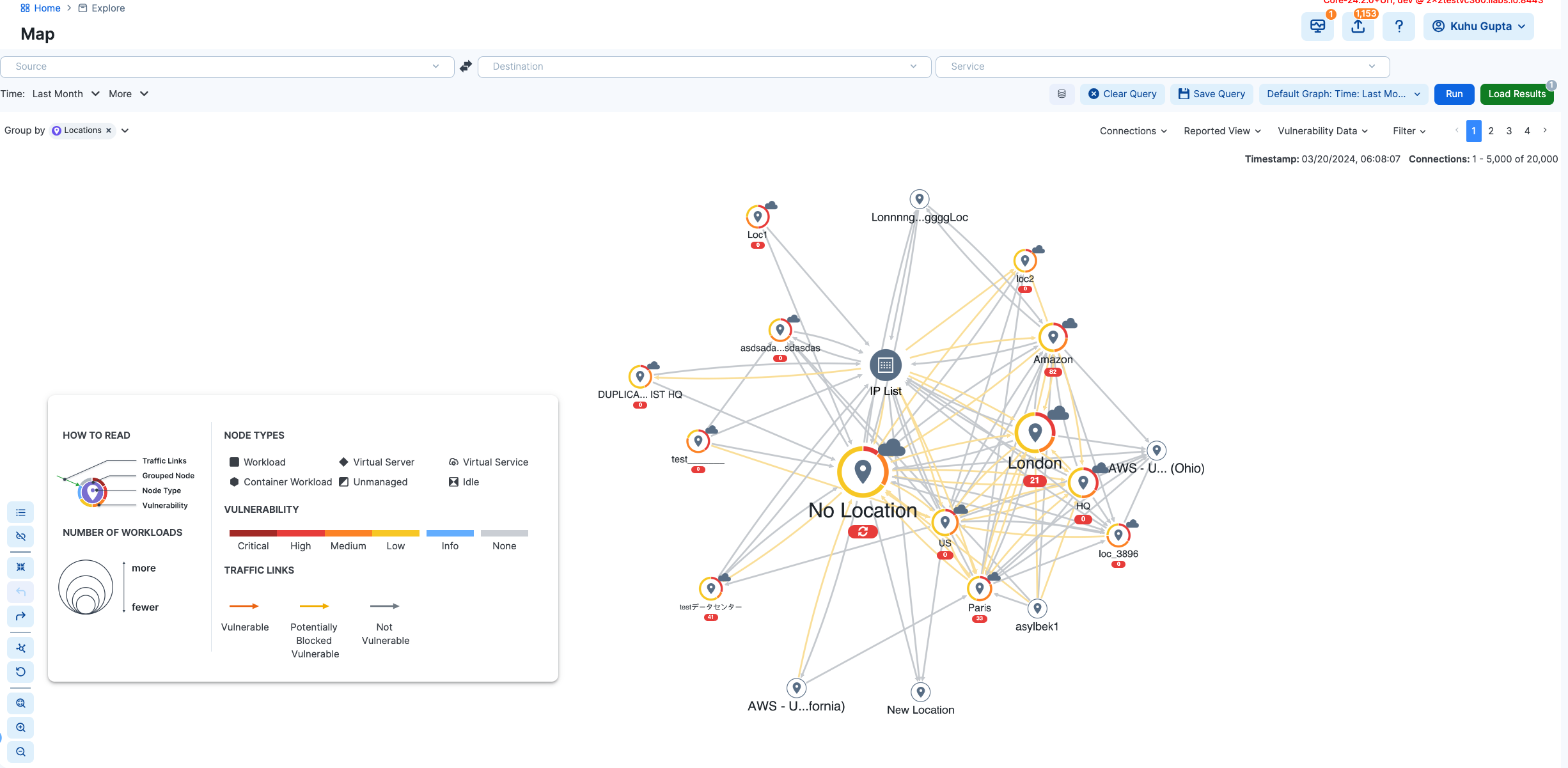
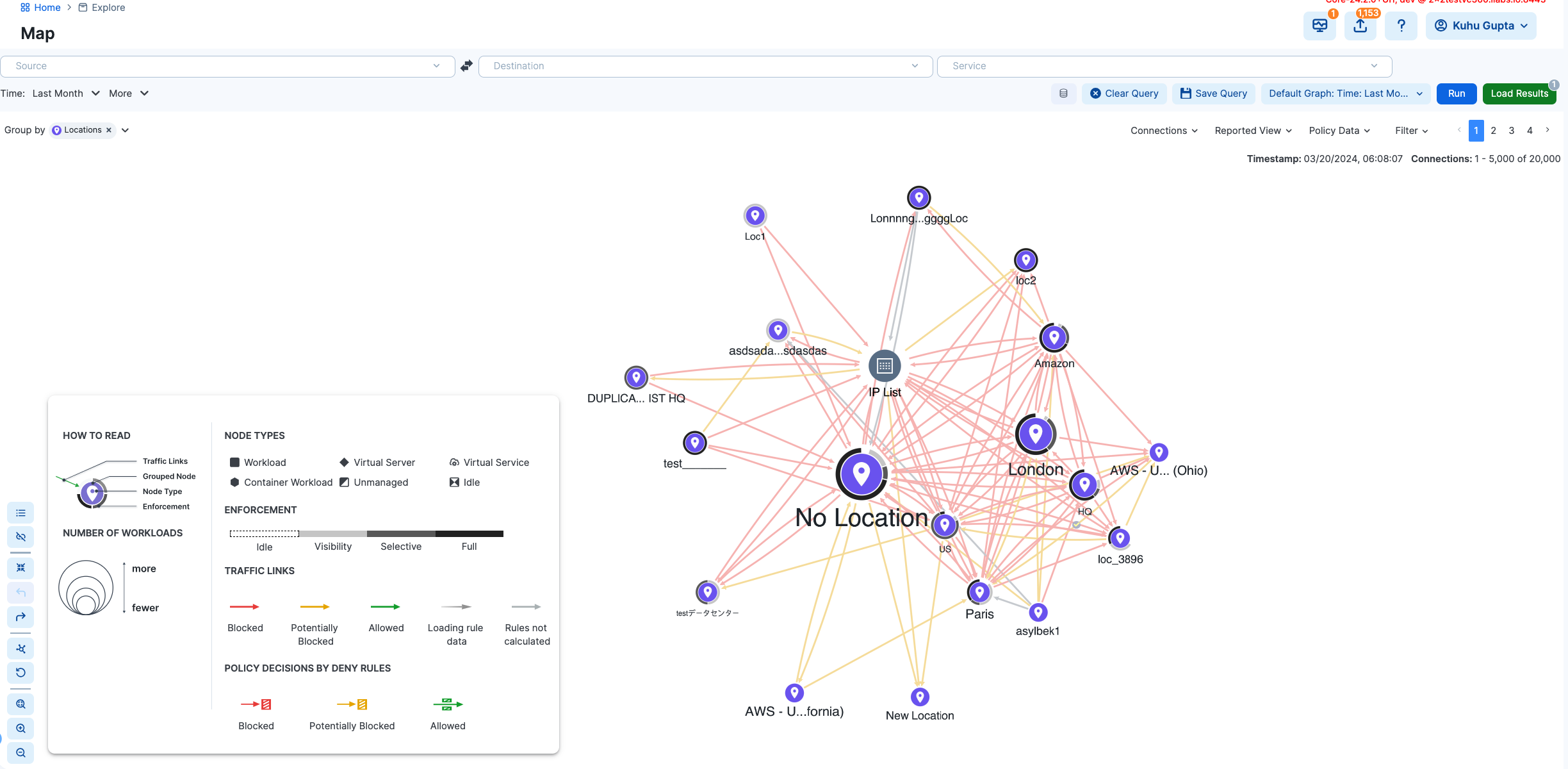
Erkundung des Netzwerks: Verbessern Sie Ihre Netzwerkanalyse mit den integrierten Funktionen "Alle Gruppen ausblenden", "Rückgängig" und "Wiederholen", um die Navigation und Visualisierung in der Karte zu optimieren. Dieser zusammenhängende Funktionsumfang ermöglicht eine schnelle Entrümpelung des visuellen Raums sowie eine flexible Kontrolle über Ihre Erkundungsschritte.
- Sofortige Vereinfachung mit collapse all: Räumen Sie mühelos auf, indem Sie alle offenen, auf Labels basierenden Gruppen auf einmal ausblenden, Ihren Bereich entrümpeln und sich auf die wichtigsten Netzwerkeinblicke konzentrieren.
- Optimierte Erkundung mit Schritt vorwärts und rückwärts: Navigieren Sie einfach durch Ihre Analyseschritte, indem Sie mit "Schritt zurück" zurückgehen, um Änderungen rückgängig zu machen, oder vorwärts mit "Schritt vorwärts", um Aktionen zu wiederholen, und so eine reibungslose Erkundung der Netzwerkschichten gewährleisten.
Vollständige Netzwerkansicht: Mitglieder mit und ohne Datenverkehr
Zeigen Sie alle Netzwerkelemente an, unabhängig von der Verkehrsaktivität, mit einem einzigen Klick, um jede Beschriftungsgruppe oder Arbeitslast anzuzeigen.
- Enthüllen Sie die gesamte Netzwerklandschaft: Verschaffen Sie sich einen vollständigen Überblick, indem Sie labelbasierte Gruppen oder Workloads mit und ohne Datenverkehr anzeigen, um sicherzustellen, dass kein Teil des Netzwerks übersehen wird.
- Vereinfachter Fokus auf aktive Verbindungen: Optimiert die Analyse, indem es Benutzern ermöglicht wird, labelbasierte Gruppen oder Workloads ohne Traffic herauszufiltern und sich auf Bereiche mit Traffic zu konzentrieren, um gezielte Erkenntnisse und Aktionen zu erhalten.
Filtern Sie Ihre Ansicht für Präzision und Fokussierung: Passen Sie Ihre Visualisierung so an, dass die relevantesten Daten isoliert werden, indem Sie Filter basierend auf Knoten, Verbindungstyp, Übertragungstyp oder Datenverkehrsstatus anwenden. Dieser gezielte Ansatz beseitigt Ablenkungen aus Ihrer Sicht und ermöglicht tiefere Einblicke in bestimmte Netzwerkelemente und eine optimierte Analyse, um die Effizienz zu steigern.
Richtlinien- und Schwachstellenmodus: Wechseln Sie zwischen Richtlinien- und Schwachstellenmodi, um die Compliance zu bewerten und Schwachstellen zu identifizieren, und richten Sie Ihre Netzwerkmanagementstrategien an den realen Anforderungen aus.
- Einhaltung der Richtlinien: Betrachten Sie Ihr Netzwerk durch die Linse der Richtliniendurchsetzung und stellen Sie sicher, dass Ihr Setup alle gesetzlichen und internen Standards erfüllt.
- Erkennung von Schwachstellen: Weisen Sie auf potenzielle Sicherheitsrisiken in Ihrem Netzwerk hin und ermöglichen Sie präventive Maßnahmen, um das Risiko zu reduzieren.
Illumio Map: Sehen, segmentieren und sichern Sie Ihr Netzwerk besser
Verbessern Sie Ihre Netzwerkeinblicke mit der intuitiven Visualisierung von Illumio Map. Überwinden Sie die Einschränkungen komplexer Tabellenkalkulationen und ermöglichen Sie der Karte, Ihr Netzwerkmanagement zu verbessern, indem sie Ihnen hilft:
- Umfassendes Verständnis des Durchsetzungsstatus in Ihrem Netzwerk
- Priorisieren Sie Bereiche für Sicherheitsverbesserungen mit sofortigen visuellen Hinweisen
- Planen Sie Ihre Netzwerksicherheit strategisch, indem Sie nicht ausgelastete Ressourcen oder potenzielle Compliance-Probleme einfach identifizieren
Setzen Sie sich jetzt mit uns in Verbindung , um zu erfahren, wie die Illumio Map Ihnen einen umfassenden, umsetzbaren Überblick über die Landschaft Ihres Netzwerks bieten kann.
.png)
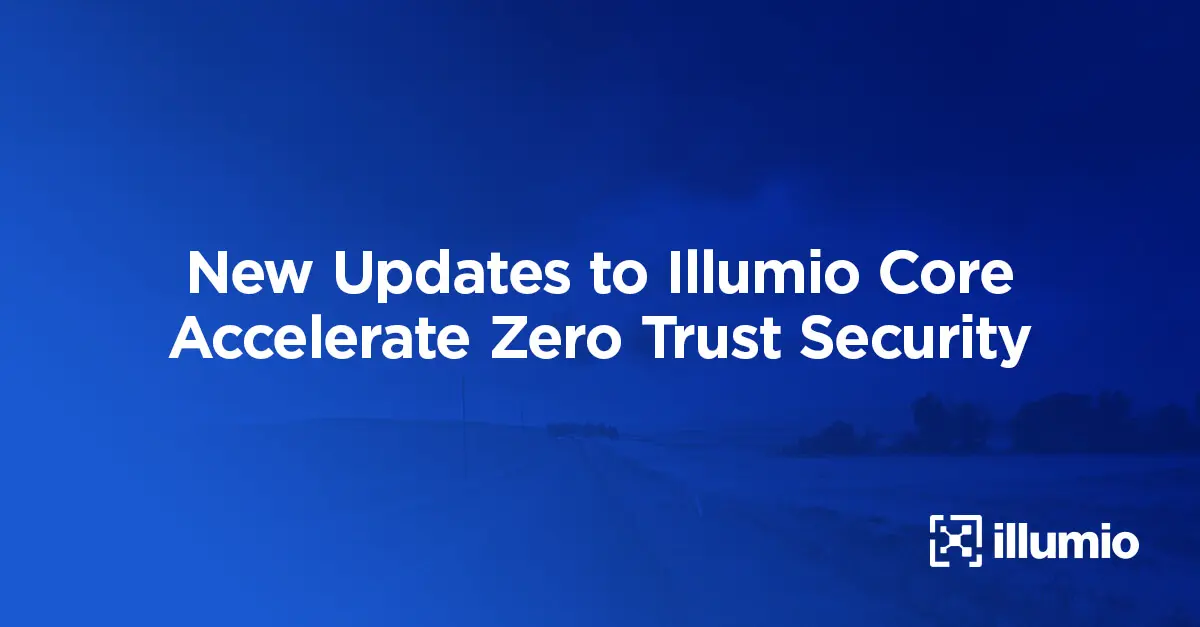
.webp)